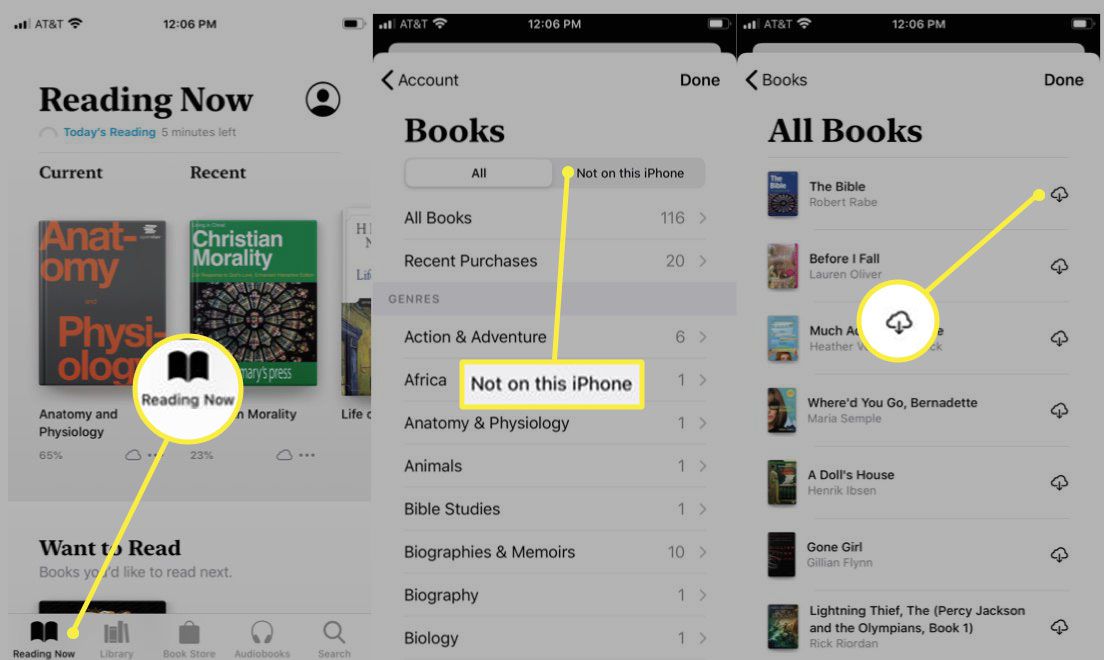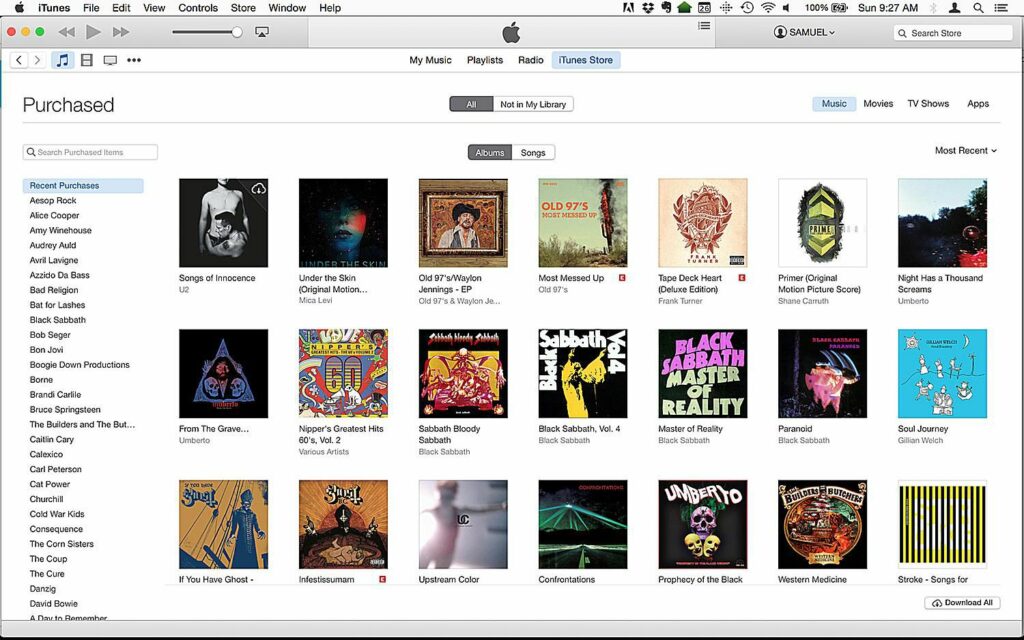
Dříve bylo důležité zálohovat všechny vaše nákupy v iTunes Storu, protože pokud jste omylem smazali soubor nebo ztratili data při havárii pevného disku a neměli jste zálohu, budete muset obsah znovu načíst, abyste jej mohli načíst. Naštěstí iCloud tento problém vyřešil. iCloud umožňuje uložení všech skladeb, aplikací, televizních pořadů, filmů nebo knih uskutečněných prostřednictvím iTunes nebo App Store do vašeho účtu iTunes, který je možné stáhnout do libovolného kompatibilního zařízení. Pokud ztratíte soubor nebo získáte nové zařízení, je snadné znovu načíst nákup. Zde je pohled na používání iCloudu k opětovnému stažení nákupů iTunes a App Store prostřednictvím iTunes na počítači Mac nebo Windows nebo z vašeho zařízení iOS. Tento článek se zabývá redownloadováním obsahu iTunes v počítačích Mac se systémem macOS Catalina a dřívějšími verzemi macOS a OS X a také redownloadem obsahu iTunes, App Store a Books na zařízení iOS.
Znovu stáhněte nákupy iTunes na počítači
Přístup a opětovné stažení nákupů iTunes je snadné pomocí iTunes nebo aplikace Hudba ve stolním počítači, ať už je to Mac nebo Windows PC.
Redownload na Macu s macOS Catalina
Počítače Mac se systémem macOS Catalina mají mírně odlišný proces než počítače Mac se systémem macOS Mojave a staršími verzemi macOS a OS X. S Catalinou vyhledejte své nákupy v iTunes pomocí aplikace Hudba.
-
Otevřete aplikaci Hudba na počítači Mac a vyberte ikonu iTunes store v postranním panelu. Pokud nevidíte iTunes Store v postranním panelu, zvolte Hudba> Předvolby, vyberte Všeobecnéa ujistěte se, že je vybrán iTunes Store.
-
Níže Rychlé odkazy, vyberte Zakoupeno.
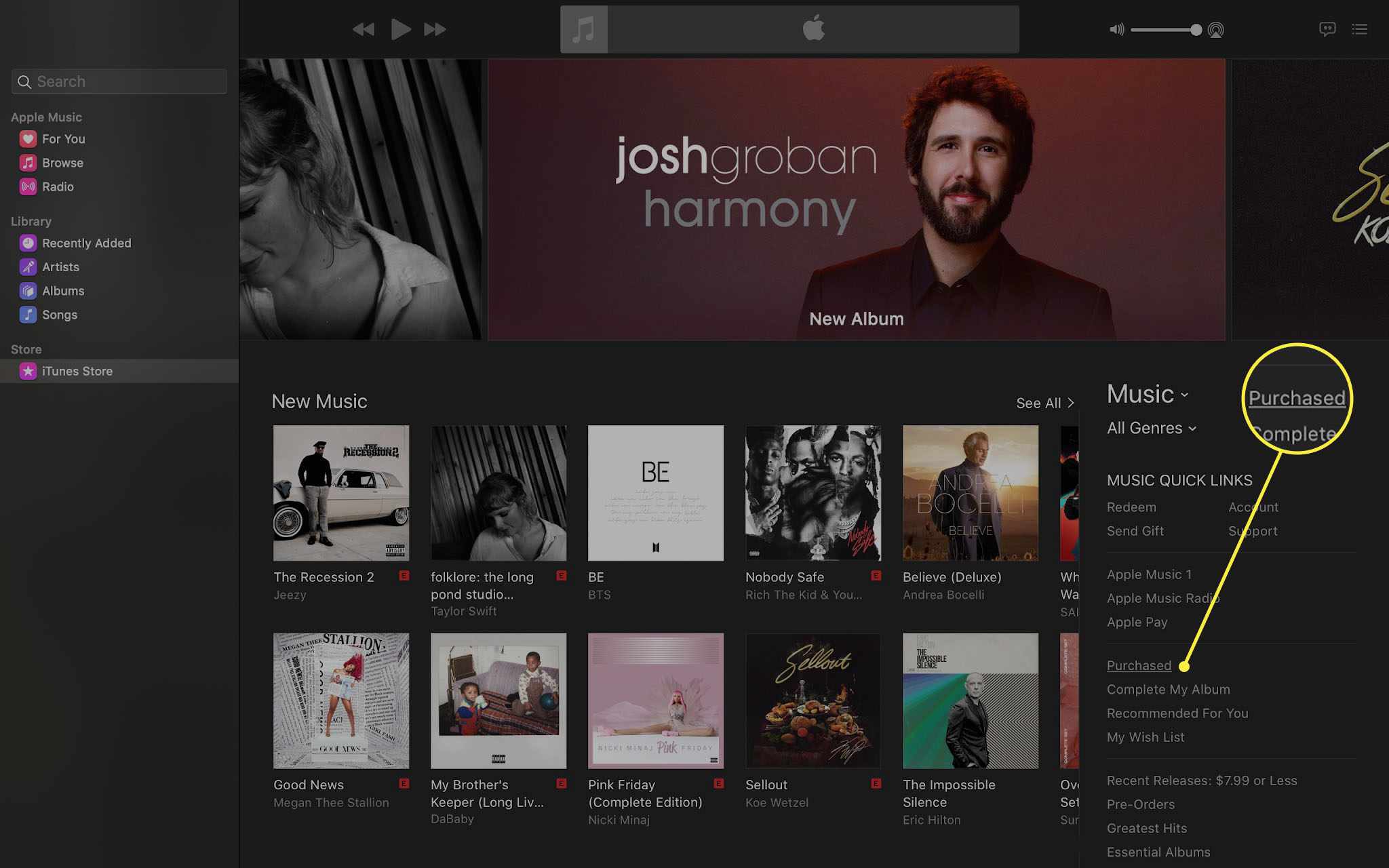
-
Vybrat Není v mé knihovně v pravém horním rohu stránky, která se zobrazí, podle toho, co chcete znovu stáhnout. Uvidíte všechny své nákupy, které jsou k dispozici ke stažení.
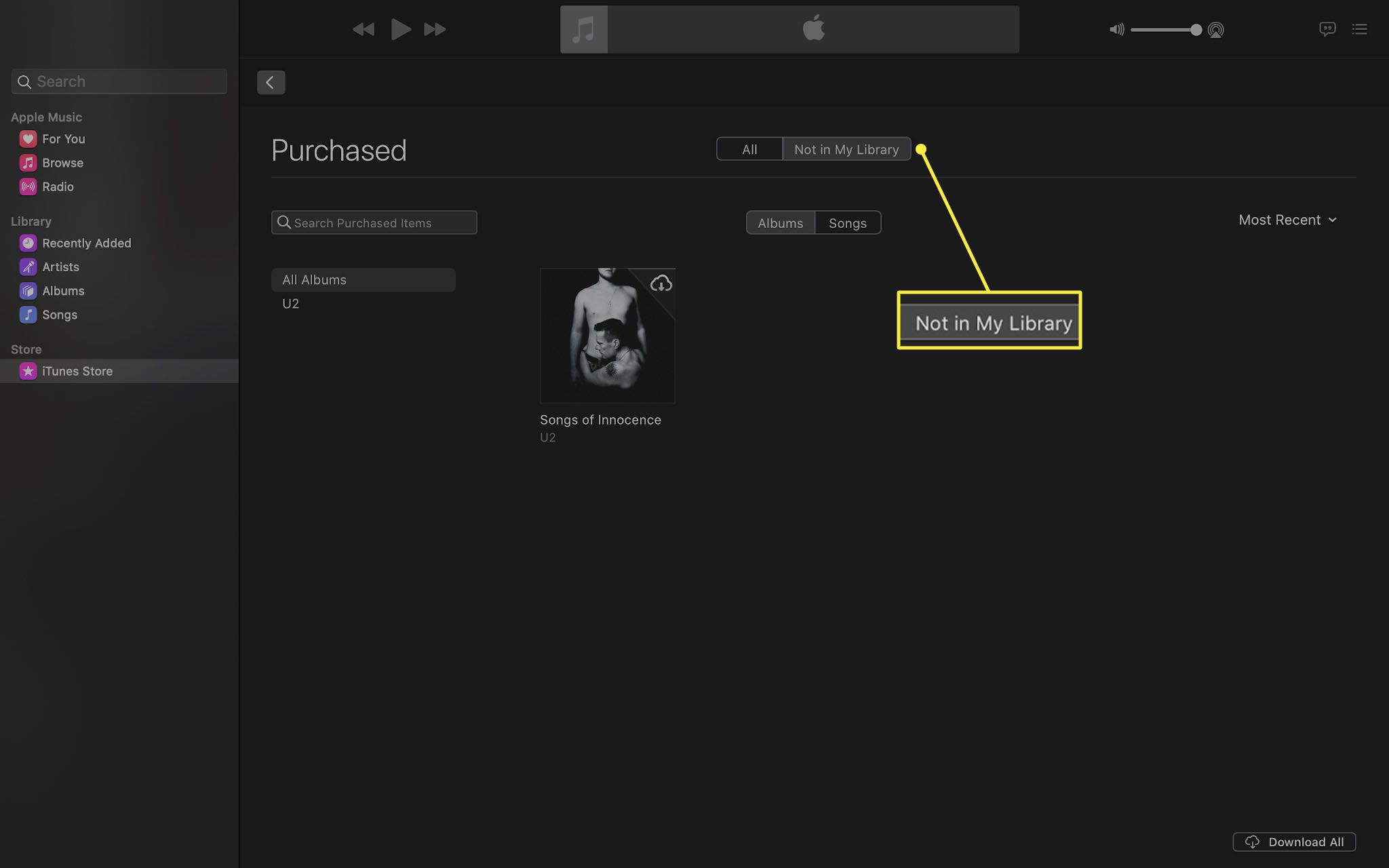
-
Chcete-li položku znovu stáhnout, vyberte ikonu Stažení knoflík.
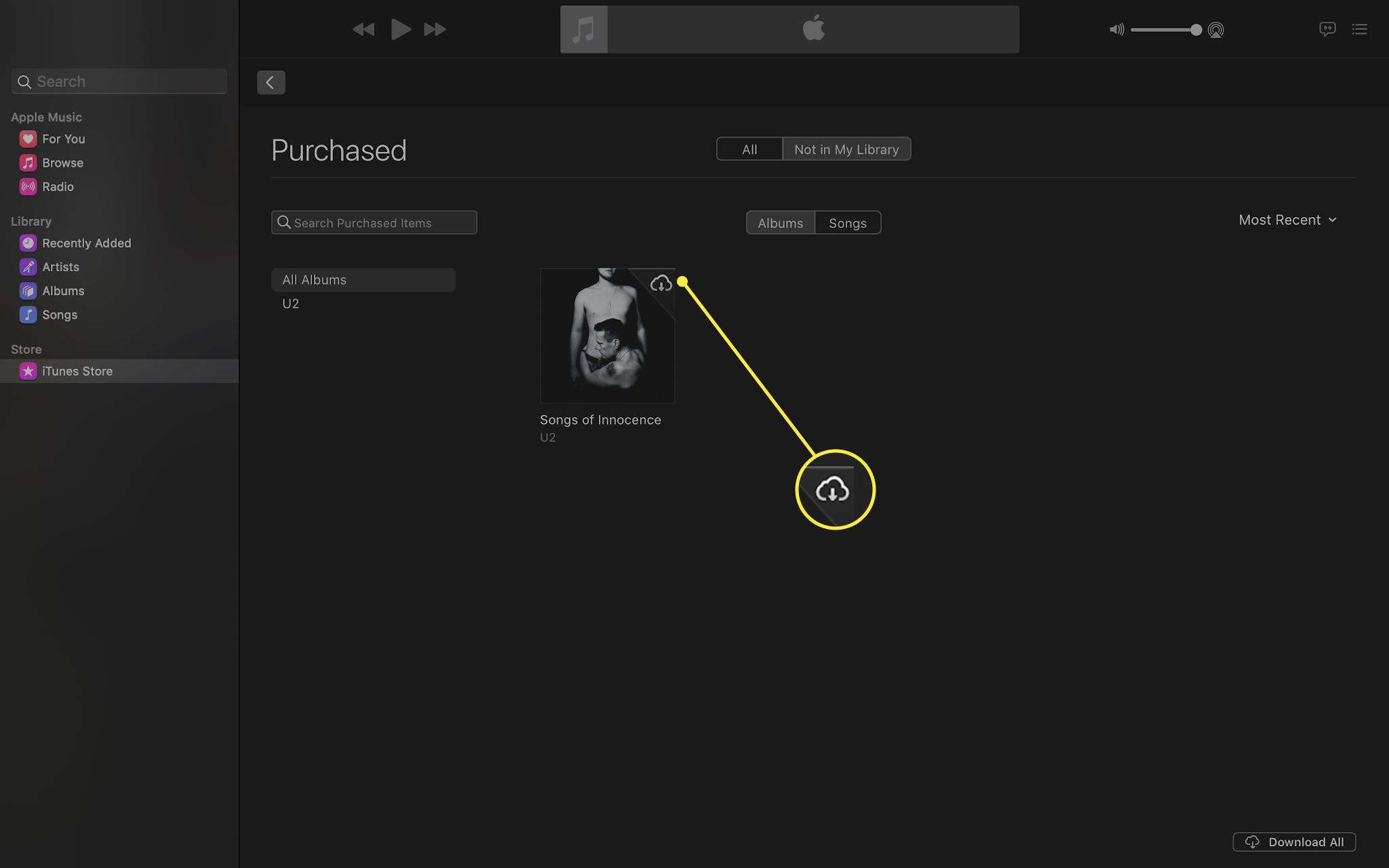
Opětovné stažení na Macu s Mojave a staršími verzemi
-
Otevřete aplikaci iTunes na počítači Mac a vyberte Obchod.
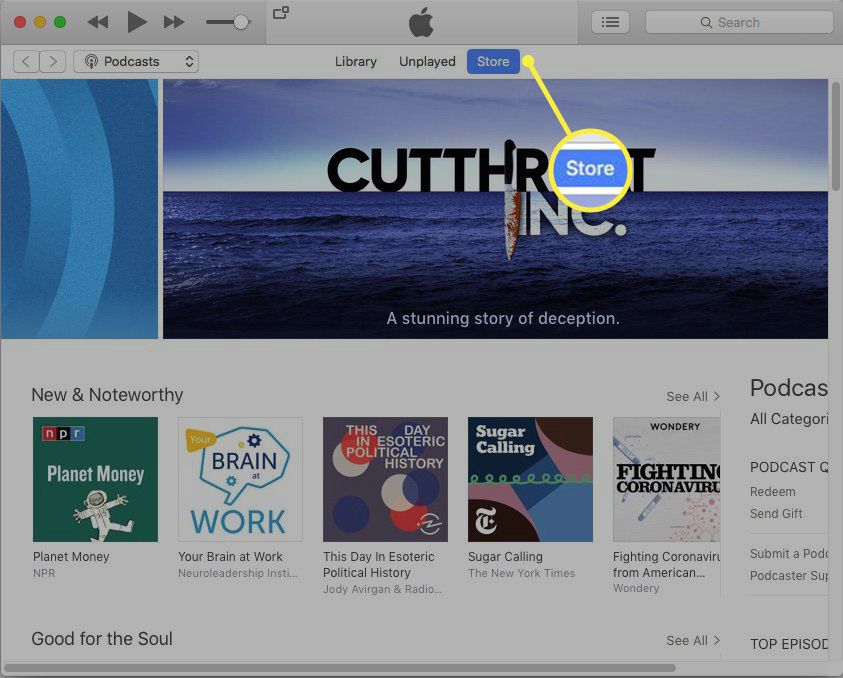
-
Vybrat Zakoupeno v pravém horním rohu okna iTunes Store. (Ve starších verzích iTunes přejděte dolů a vyberte Zakoupeno z Funkce ve spodní části obrazovky.)
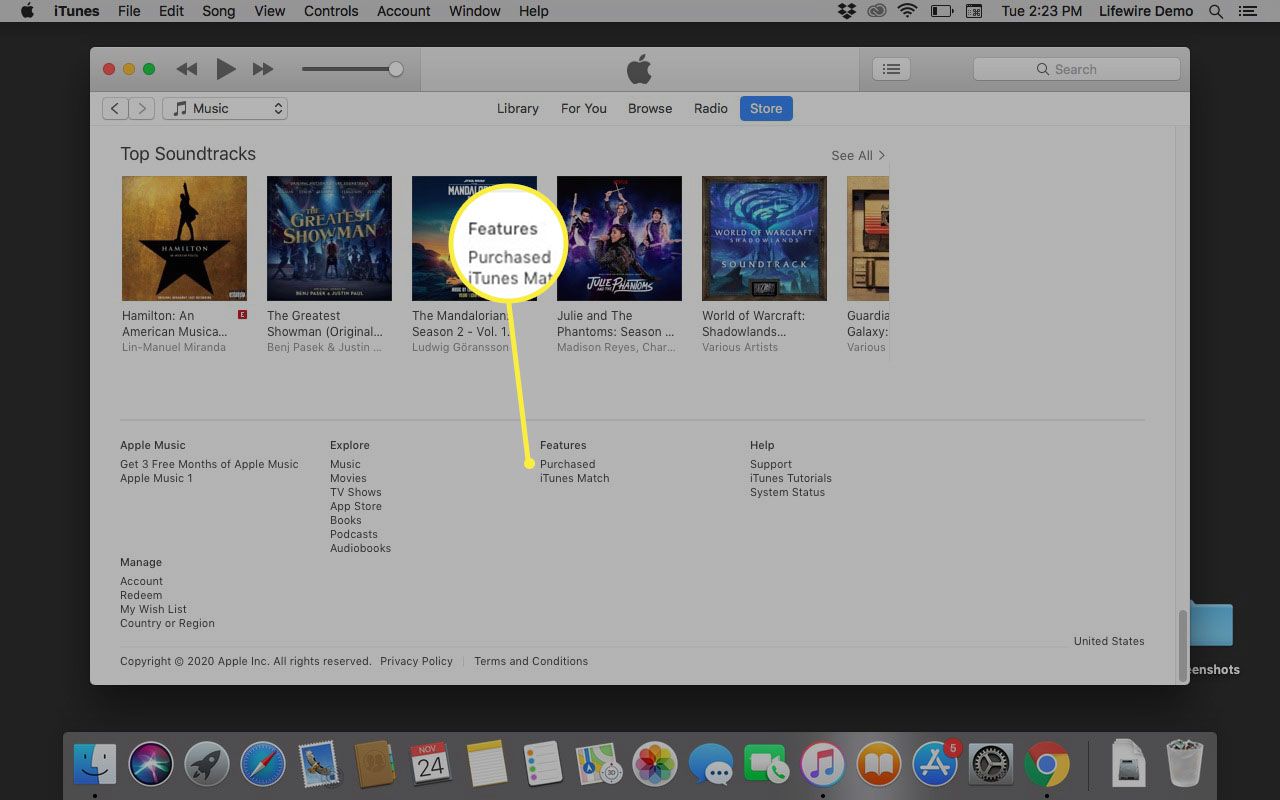
-
Vybrat Hudba, Filmy, TV pořadynebo Audioknihy v pravém horním rohu stránky, která se zobrazí. iTunes vám ukážou, které z vašich nákupů jsou k dispozici ke stažení.
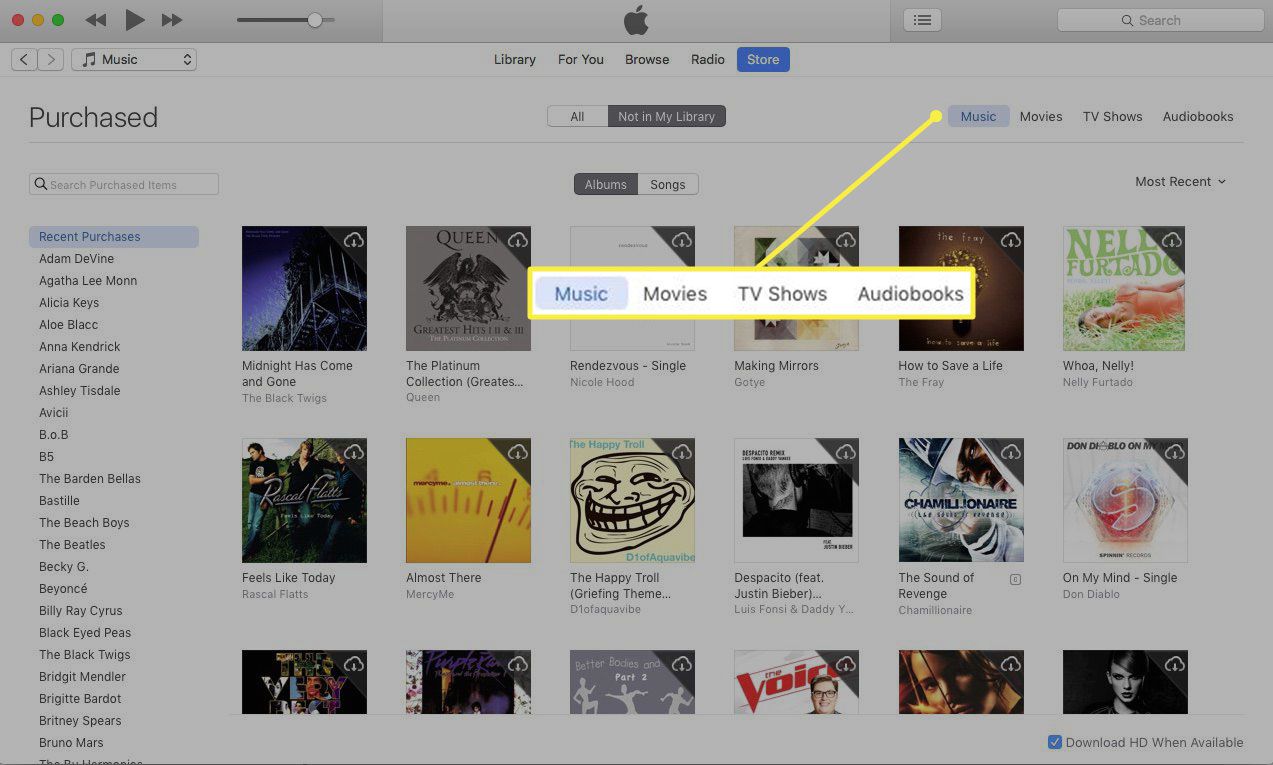
-
Chcete-li stáhnout položku, vyberte její položku Stažení iCloudu knoflík.
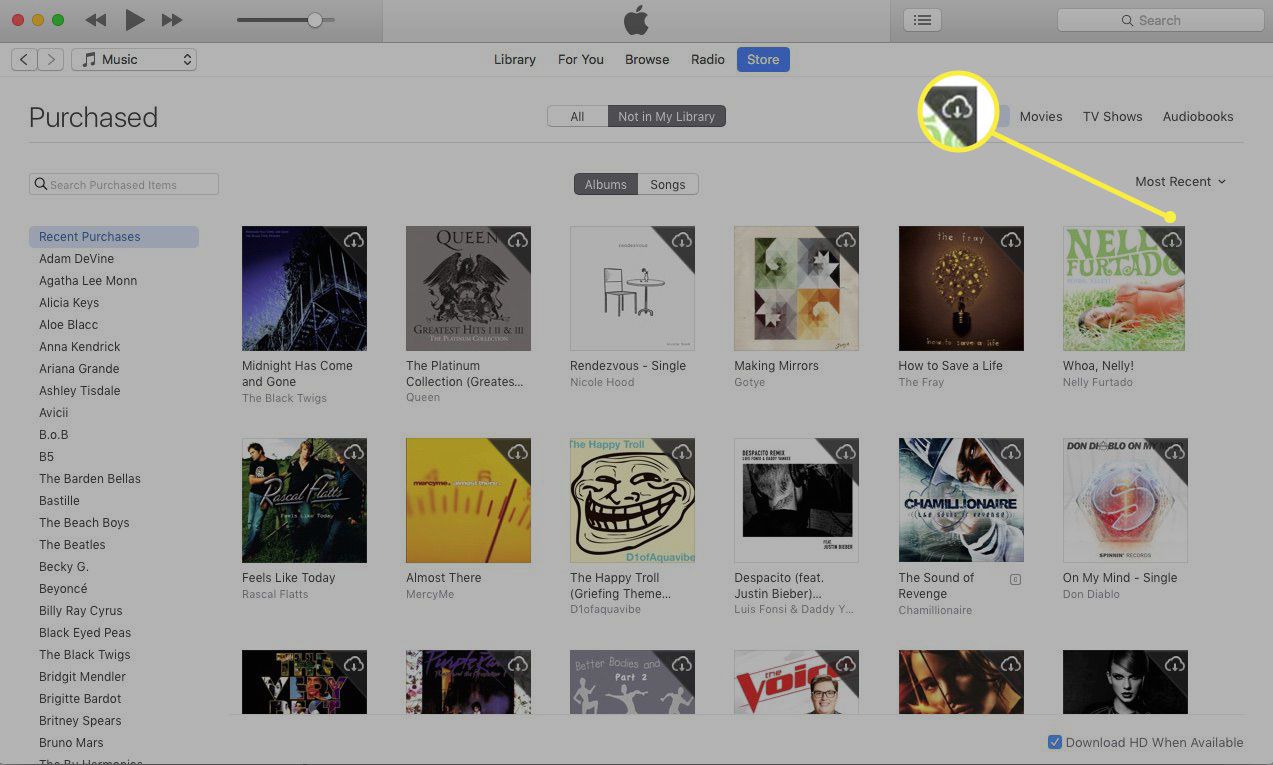
Opětovné stažení na počítači se systémem Windows s iTunes
-
Otevřete iTunes a přihlaste se pomocí stejného Apple ID, které jste původně použili k zakoupení položky.
-
Vybrat Obchod.
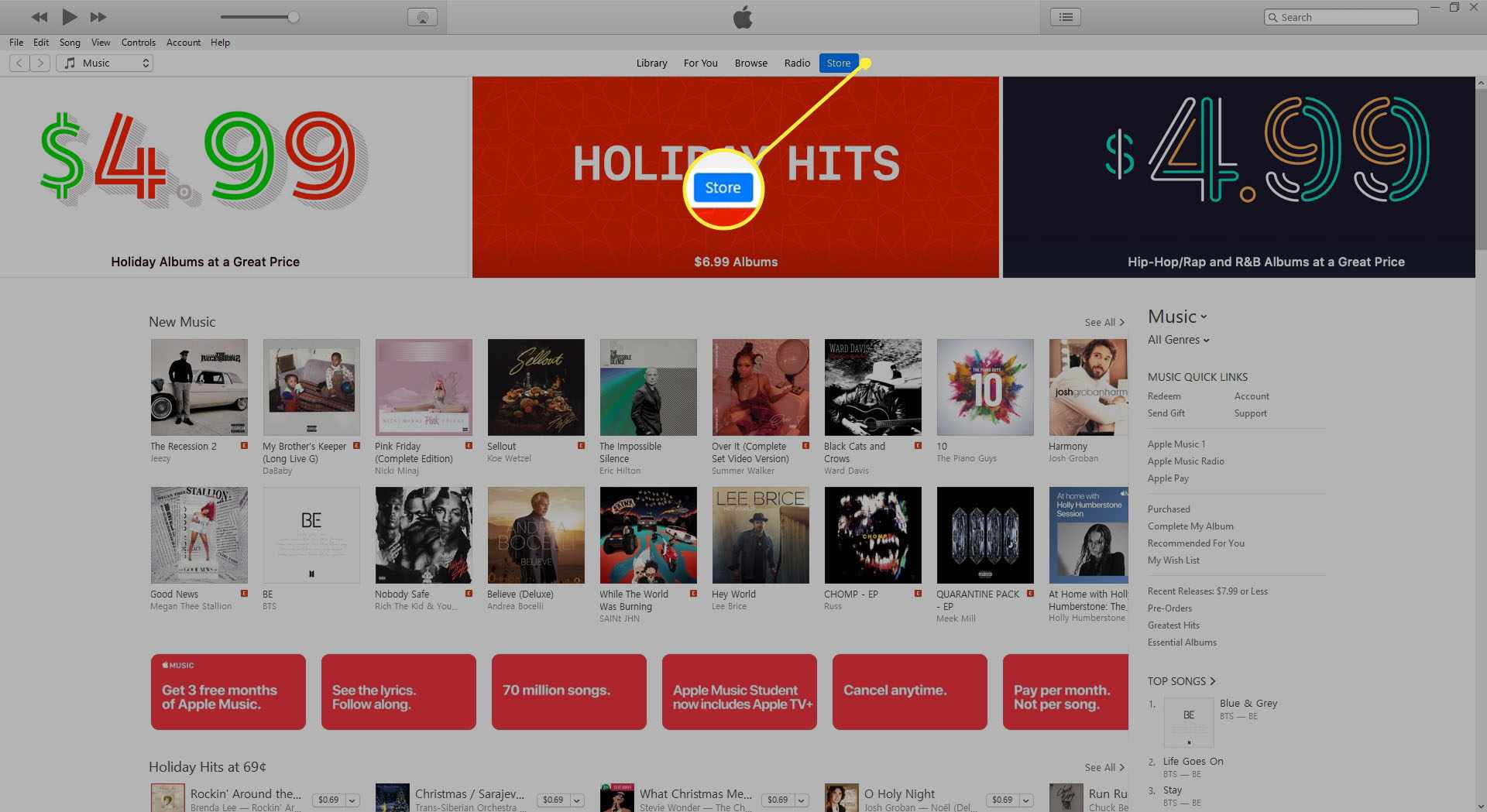
-
Níže Rychlé odkazy, vyberte Zakoupeno.

-
Vybrat Hudba, Filmy, Televizní programy, nebo Audioknihy v pravém horním rohu stránky, která se zobrazí. iTunes vám ukážou, které z vašich nákupů jsou k dispozici ke stažení.
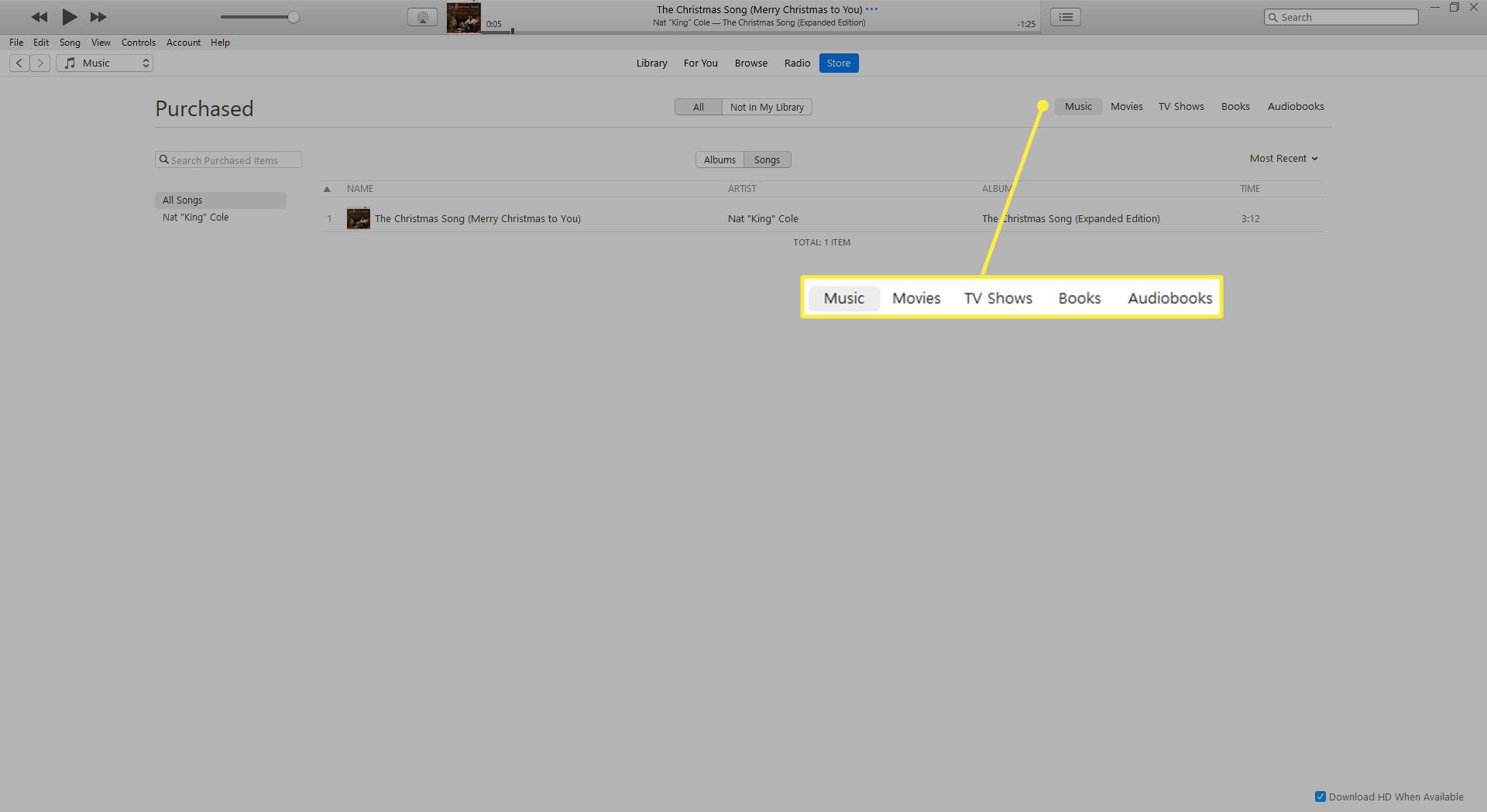
-
Chcete-li stáhnout položku, vyberte její položku Stažení iCloudu knoflík.
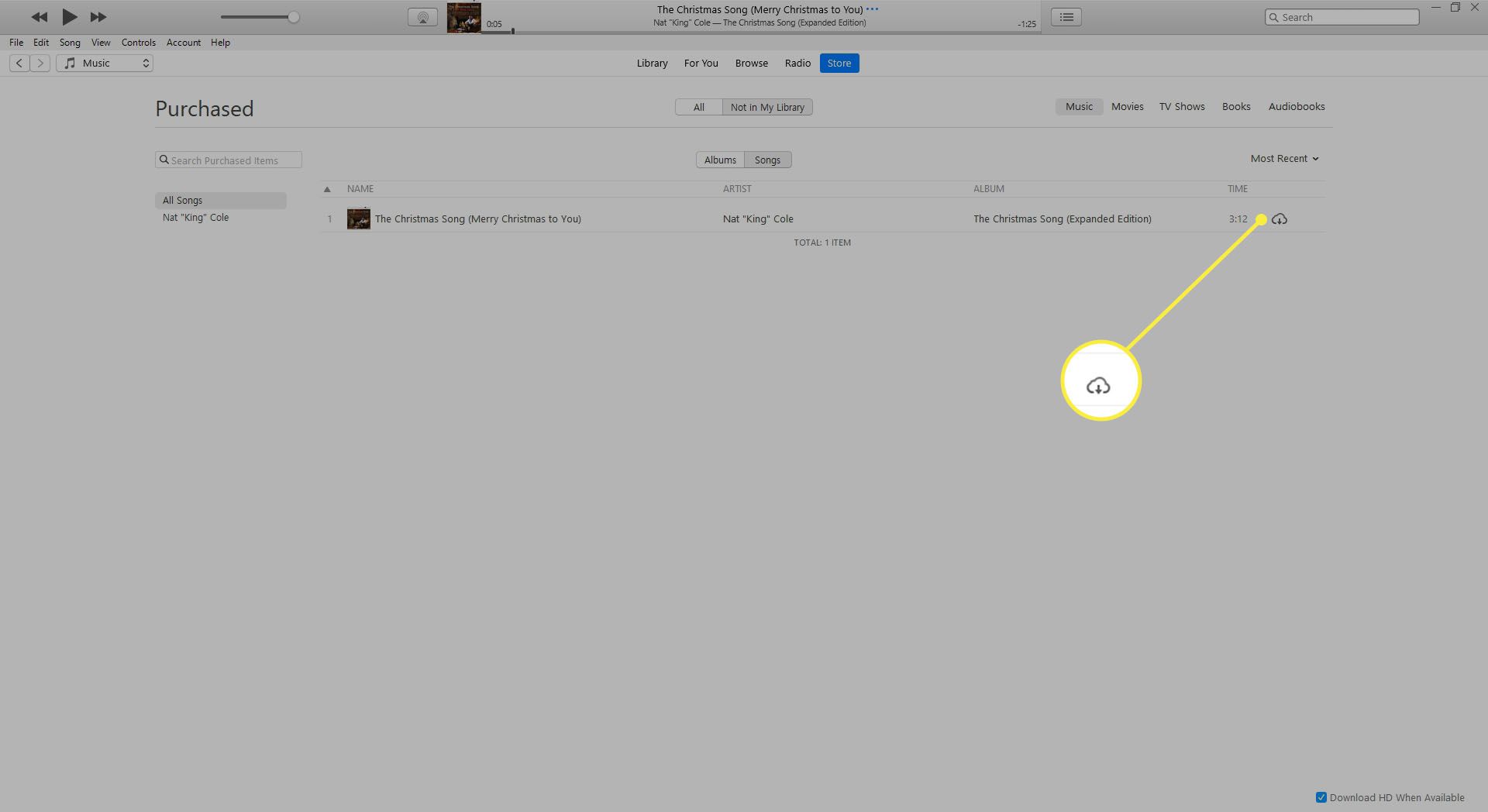
Znovu stáhnout nákupy aplikací pomocí zařízení iOS
Je také snadné znovu stáhnout nákupy v App Storu přímo ze zařízení iOS, jako je iPhone, iPad nebo iPod touch.
-
Otevřete aplikaci App Store a klepněte na Dnes ve spodní části obrazovky.
-
Klepněte na přihlašovací tlačítko nebo na fotku v horní části obrazovky. Pokud se zobrazí výzva, přihlaste se pomocí stejného Apple ID, které jste původně použili k zakoupení položky.
-
Klepněte na Zakoupeno. Pokud používáte Rodinné sdílení, klepněte na Moje nákupy nebo vyberte jméno člena rodiny a zobrazte si obsah, který zakoupili.
-
Najděte aplikaci, kterou chcete stáhnout, a potom klepněte na ikonu Stažení knoflík.
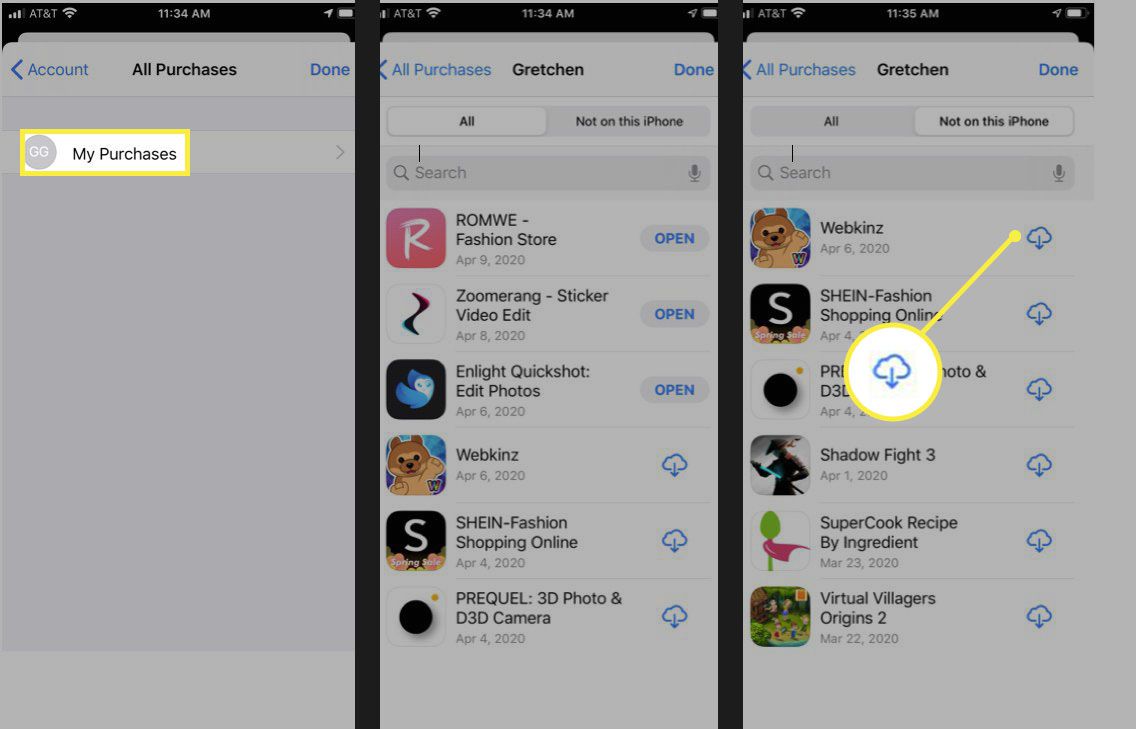
Znovu stáhněte obsah iTunes na zařízení iOS
Znovu si stáhněte hudbu, filmy nebo televizní pořady ze zařízení iPhone, iPad nebo iPod touch.
-
Otevřete aplikaci iTunes Store.
-
Klepněte na ikonu tři tečky (Více).
-
Klepněte na Zakoupeno.
-
Klepněte na Hudba, Filmynebo TV pořady.
-
Klepněte na položku, kterou chcete znovu stáhnout, a potom klepněte na Stažení knoflík.
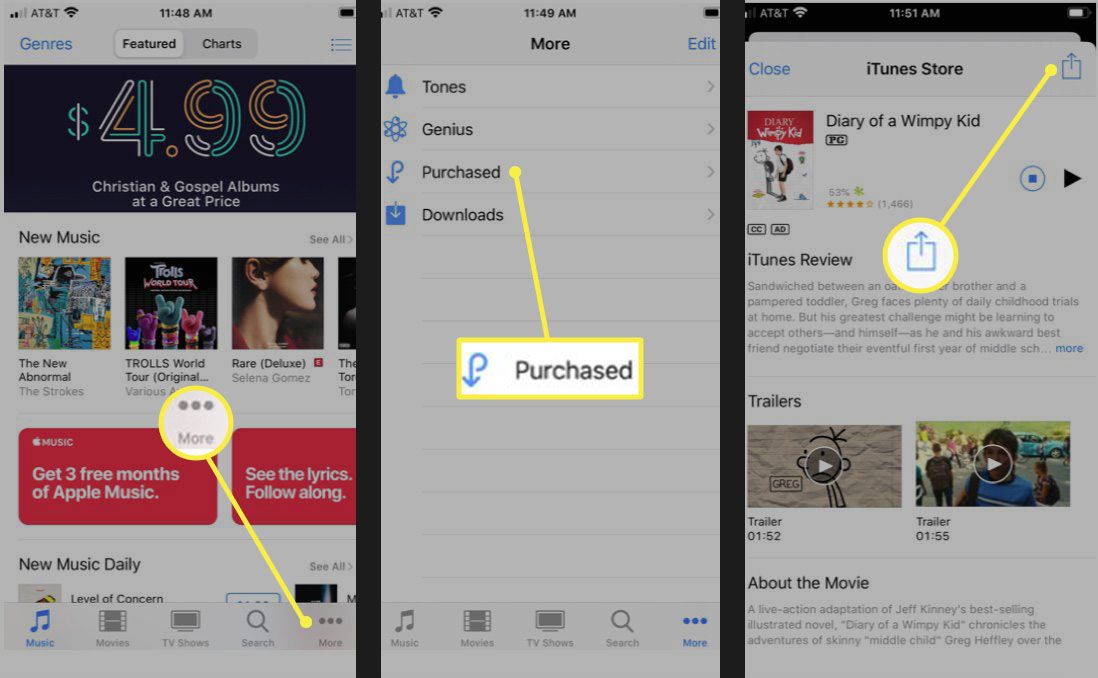
Znovu stáhněte knihy ze zařízení iOS
Je také snadné znovu stáhnout knihy zakoupené pomocí aplikace Knihy na iPhonu, iPadu nebo iPodu touch.
-
Otevřete aplikaci Knihy.
-
Klepněte na Čtení nyní ve spodní části obrazovky.
-
Klepněte na přihlašovací tlačítko nebo na svou fotografii v pravém horním rohu obrazovky. Pokud se zobrazí výzva, přihlaste se pomocí svého Apple ID.
-
Pod Moje nákupy, klepněte buď na Knihy nebo Audioknihy.
-
Klepněte na Ne o tom [device]a potom klepněte na Všechny knihy nebo Všechny audioknihy.
-
Najděte knihu nebo audioknihu, kterou chcete stáhnout, a potom klepněte na ikonu Stažení knoflík.